谷歌浏览器隐私保护设置及使用方法详细讲解

1. 启用隐身模式:在Chrome右上角点击三个垂直点,选择“打开新的无痕式窗口”,可进入隐身模式。此模式下,浏览器不会记录浏览历史、Cookie和网站数据以及表单填写信息,能有效防止与他人共用设备时个人信息泄露。但需注意,隐身模式只会在当前会话中保护隐私,一旦关闭窗口或标签页,所有信息都将被丢弃。
2. 管理Cookies:在chrome设置中找到“隐私和安全”,进入“Cookie和其他网站数据”,然后勾选“阻止第三方Cookie”,可防止广告商通过第三方Cookie跟踪浏览习惯。还可选择在退出浏览器时自动清除cookie,或者通过设置菜单定期清理,以减少网站对用户浏览行为的跟踪。
3. 调整内容设置:在“隐私和安全”下的“内容设置”中,用户可以管理相机、麦克风、位置等权限,阻止未经授权的网站访问这些设备,防止个人敏感信息被获取。同时,还可以设置不允许任何网站自动下载多个文件,从而降低恶意软件入侵的风险。
4. 使用安全浏览:确保在“隐私和安全”设置中开启“使用安全检查”,该功能可以帮助用户识别和避免恶意网站,从而防止恶意软件的侵入和数据的丢失,保护用户免遭恶意软件和欺诈性网站的侵害。
5. 管理密码:在“隐私和安全”中找到“密码”,可以设置Chrome不保存密码或仅在询问时保存,避免密码泄露风险,降低账号被盗用的可能性。
6. 定期清理数据:在“隐私和安全”下的“清除浏览数据”中,用户可以设定在关闭浏览器时自动清除浏览记录、Cookie和其他站点数据,或者按照设定的周期(如每天、每周或每月)自动清理,及时清除浏览产生的各类数据,防止隐私泄露。
7. 利用浏览器插件:安装一些可以屏蔽广告、追踪和社交媒体的插件,如“Ghostery”或“uBlockOrigin”等,能进一步加强隐私保护,减少被跟踪和广告骚扰的情况。

谷歌浏览器如何启用桌面通知
了解如何在Google Chrome浏览器中启用桌面通知,接收来自网站的实时消息和提醒。
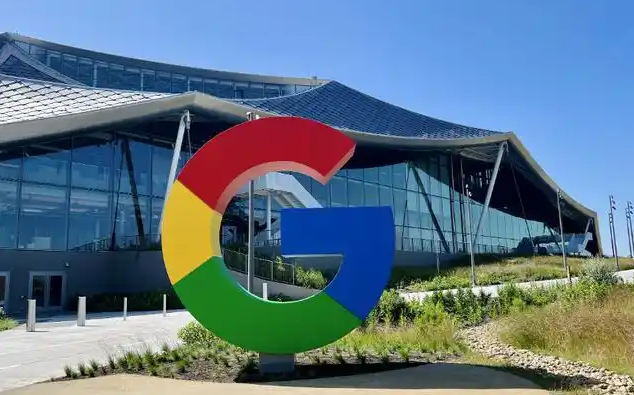
谷歌浏览器崩溃日志收集方式教学
详细教学谷歌浏览器崩溃日志的收集方法,辅助用户诊断并解决浏览器问题。

傲游云浏览器速度快不快
傲游浏览器采用了傲游自主研发的全球首款双核引擎,具备高效的浏览速度及稳定性,使浏览网页更加流畅。
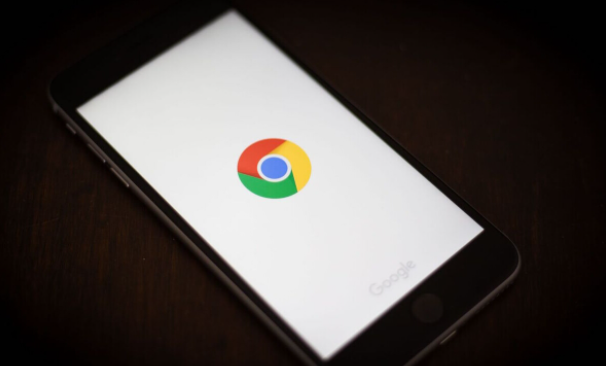
手机谷歌浏览器账号怎么注册
手机谷歌浏览器账号怎么注册?接下来小编就手把手教你注册手机谷歌浏览器账号,希望能够给大家带来帮助。

如何通过Chrome浏览器清理下载文件夹
本文将要解答的是如何通过Chrome浏览器清理下载文件夹,希望这篇操作教程可以给各位用户提供有效的帮助!
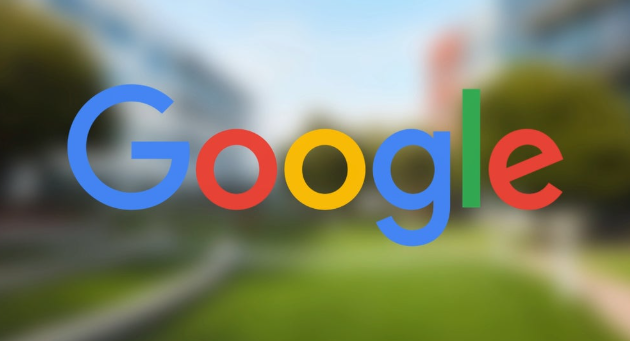
Google Chrome浏览器扩展兼容性检测
介绍Google Chrome浏览器扩展兼容性检测方法,帮助用户避免插件冲突,保障浏览器稳定运行。

手机谷歌浏览器怎么登陆账号
本篇文章给大家详细介绍手机版的谷歌浏览器登录账号的详细步骤,感兴趣的朋友就来看看吧。

谷歌浏览器怎么重新安装_谷歌浏览器安装方法
你有没有在使用谷歌浏览器的时候遇到各种问题呢,你知道谷歌浏览器怎么重新安装吗?来了解谷歌浏览器重新安装的方法,大家可以学习一下。

如何利用谷歌浏览器调试网络请求
我们可以通过利用谷歌浏览器的开发者工具调试网络请求,这样我们就能对网络活动进行分析和优化。

怎么安装谷歌浏览器离线包_谷歌浏览器安装方法
你有没有想要知道的谷歌浏览器安装技巧呢,你知道谷歌浏览器要怎么安装离线包吗?来了解谷歌浏览器离线包安装的具体步骤,大家可以学习一下。

怎么为谷歌浏览器书签创建桌面快捷方式
怎么为谷歌浏览器书签创建桌面快捷方式?不清楚如何设置的小伙伴可以看看下面这篇谷歌浏览器书签创建桌面快捷方式图文教程。

如何更新谷歌浏览器
如何更新谷歌浏览器?如果您想确保您使用的是最新版本的 Google Chrome 浏览器,以下是在桌面、Apple iOS 和 Android 设备上检查和更新的方法。

如何修复 Google Chrome 中的“未收到数据”错误?
有时,当您尝试连接到 Google Chrome 中的网站或服务时,您可能会收到错误消息no date received而不是您要加载的网站。该消息表示有时难以纠正的数据传输问题,因为它可能并不总是由您自己造成。

如何更改谷歌浏览器的默认语言
不想再用英文搜索网页了?练习西班牙语、意大利语或其他语言?以下是在 Google Chrome 中更改语言的方法。

如何在Windows任务视图中查看Chrome浏览活动?
您可能是一个积极的浏览爱好者,希望在旅途中与您的内容保持联系。此外,您可能还想快速访问您不久前很容易看到的文章。遗憾的是,Windows任务视图默认只支持Microsoft Edge浏览器。但使用微软的网络活动扩展,你可以将谷歌浏览器的浏览活动与你的设备联系起来。

如何使用 chrome 组件解决 Netflix DRM 问题?
Netflix 流媒体导致您在 Google Chrome 中出现问题?是时候学习如何修复 Chrome 组件了。

如何备份和恢复谷歌浏览器中的所有设置
与其他主要浏览器一样,Google Chrome 浏览器为用户提供了大量功能。从庞大的 Chrome 扩展库 到轻松管理已保存密码的能力,该浏览器非常广泛。此外,您还可以在 Google Chrome 中恢复和备份设置。

将Chrome选项卡变成记事本的3种快速方法!
有时您需要在想法消失之前写下您的想法。也许你有一个绝妙的主意,或者你刚刚记住了一些你忘记做的事情。幸运的是,一些 Chrome 扩展非常适合您需要在旅途中记笔记时使用。





